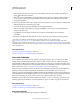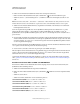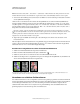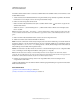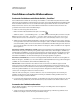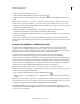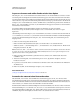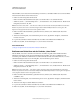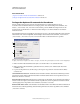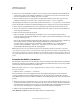Operation Manual
162
VERWENDEN VON PHOTOSHOP
Farb- und Tonwertkorrekturen
Letzte Aktualisierung 9.6.2011
Mit dem Befehl „Auto-Kontrast“ kann die Darstellung von vielen Fotos oder Halbtonbildern verbessert werden. Bilder
mit kontrastarmen Farben werden nicht verbessert.
1 Führen Sie einen der folgenden Schritte durch:
• Klicken Sie im Korrekturbedienfeld auf das Symbol „Tonwertkorrektur“ oder „Gradationskurven“.
• Wählen Sie „Ebene“ > „Neue Einstellungsebene“ > „Tonwertkorrektur“ oder „Gradationskurven“. Klicken Sie im
Dialogfeld „Neue Ebene“ auf „OK“.
Hinweis: Sie können auch „Bild“ > „Auto-Kontrast“ wählen, um die Korrektur direkt auf die Bildebene anzuwenden.
Beachten Sie jedoch, dass bei dieser automatisch angewendeten Methode Bildinformationen verloren gehen. Die
Optionen in den folgenden Schritten können nicht geändert werden.
2 Klicken Sie im Korrekturbedienfeld bei gedrückter Alt-Taste (Windows) bzw. Wahltaste (Mac OS) auf die
Schaltfläche „Auto“.
3 Aktivieren Sie im Dialogfeld „Auto-Farbkorrekturoptionen“ unter „Algorithmen“ die Option „Schwarzweiß-
Kontrast verbessern“.
4 Legen Sie die beschnittenen Tiefen und Lichter fest und stellen Sie die Zielfarbe für die Mitteltöne ein.
5 Klicken Sie auf „OK“, um die Einstellungen von „Auto-Kontrast“ anzuwenden.
Verwandte Themen
„Festlegen der Optionen für automatische Korrekturen“ auf Seite 163
Entfernen von Farbstichen mit der Funktion „Auto-Farbe“
Mit dem Befehl „Auto-Farbe“ werden Kontrast und Farbe eines Bildes eingestellt, indem im Bild nach Tiefen,
Mitteltönen und Lichtern gesucht wird. Standardmäßig gleicht der Befehl „Auto-Farbe“ die Mitteltöne unter
Verwendung einer Zielfarbe von RGB128 Grau aus und beschneidet die Tiefen- und Lichter-Pixel um 0,5 %. Diese
Standardeinstellungen können Sie aber im Dialogfeld „Auto-Farbkorrekturoptionen“ ändern.
1 Führen Sie einen der folgenden Schritte durch:
• Klicken Sie im Korrekturbedienfeld auf das Symbol „Tonwertkorrektur“ oder „Gradationskurven“.
• Wählen Sie „Ebene“ > „Neue Einstellungsebene“ > „Tonwertkorrektur“ oder „Gradationskurven“. Klicken Sie im
Dialogfeld „Neue Ebene“ auf „OK“.
Hinweis: Sie können auch „Bild“ > „Auto-Farbe“ wählen, um die Korrektur direkt auf die Bildebene anzuwenden.
Beachten Sie jedoch, dass bei dieser automatisch ablaufenden Methode Bildinformationen verloren gehen. Die Optionen
in den folgenden Schritten können nicht geändert werden.
2 Klicken Sie im Korrekturbedienfeld bei gedrückter Alt-Taste (Windows) bzw. Wahltaste (Mac OS) auf die
Schaltfläche „Auto“.
3 Aktivieren Sie im Dialogfeld „Auto-Farbkorrekturoptionen“ unter „Algorithmen“ die Option „Dunkle und helle
Farben suchen“.
4 Aktivieren Sie die Option „Neutrale Mitteltöne ausrichten“.
5 Legen Sie die beschnittenen Tiefen und Lichter fest und stellen Sie die Zielfarbe für die Mitteltöne ein.
6 Klicken Sie auf „OK“, um die Einstellungen von „Auto-Farbe“ anzuwenden.